4g модем от tele2
Содержание:
- Настройка 3G или 4G-роутера от Теле2
- Как подключить модем Теле2 к ноутбуку
- Как настроить
- Безлимитные тарифы Теле2 для 4G роутеров
- Настройка и начало работы
- Внешний вид и комплектация
- Для чего нужен «Теле2» роутер Wi-Fi
- Pоутер Tele2: как подключить к компьютеру?
- Настройка мобильного роутера
- Какие модели роутеров предлагает Теле2?
- Инструкция по применению роутера «Теле2» 3G и 4G
- С чего начать учиться рисовать?
- Как настроить домашний Интернет от Теле2
- Виды, преимущества и недостатки
- Какой роутер для «Теле2» выбрать
Настройка 3G или 4G-роутера от Теле2
Чтобы интернет на роутере 3G или 4G заработал, вам нужно выполнить всего несколько простых шагов:
- Откройте крышку девайса и вставьте в соответствующий разъём «симку». Запомните либо перепишите стандартный пароль для входа в «Вай-Фай», который отображён на белой наклейке.
-
Закройте крышку и включите устройство.
- Подключите компьютер к роутеру, который уже должен раздавать «Вай-Фай», с помощью пароля, который запомнили ранее. Проверьте, есть ли уже интернет. Обычно роутер самостоятельно настраивает подключение — без участия владельца.
- Если доступа нет, настройте всё самостоятельно. Для этого запустите любой браузер и перейдите на страницу с адресом 192.168.8.1. Если этот адрес не подошёл, возьмите 192.168.8.0.
- Чтобы зайти в интерфейс с настройками, используйте слово admin.
-
На главной странице вам будут показывать информацию по подключению — использованный трафик, количество подключённых устройств к сети и т. д.
-
В «смсках» вы можете читать и отправлять текстовые сообщения.
-
Самая главная вкладка — «Настройки» или «Параметры». Перейдите в неё. Само соединение настраивается в блоке «Настройки сети», во вкладке APN. Поставьте отметку для параметра «Вручную». При необходимости добавьте профиль и укажите его имя. Выберите смешанный протокол IPv4/IPv6. В самом APN поставьте internet.tele2.ru (действует для 3G и 4G).
- Авторизацию ставим NONE. Прокси-сервер выключаем, если он указывается.
- Во вкладке «Приоритет сети» можно поставить вид сети, который будет использоваться роутером (без переключений, о которых мы говорили выше): 4G (LTE), 3G или 2G.
- В разделе «Вай-Фай» поставьте при необходимости другое имя для сети (SSID). Обязательно укажите другой пароль и запомните его. На этом основная настройка роутера может быть завершена.
4G-роутеры более скоростные, чем 3G, но и при этом дороже. Связь на них настраивается в веб-интерфейсе (личном кабинете Теле2). К нему вы можете получить доступ после того, как подключитесь к заводскому «Вай-Фаю» роутера. Пароль для входа указан на этикетке под крышкой. Вам нужно настроить соединение (указать APN в настройках сети) и поставить новый пароль на беспроводную сеть.
Как подключить модем Теле2 к ноутбуку
Процедура настройки модема для ноутбука не слишком отличается от использования устройства на стационарном компьютере. В частности, речь идет о таком алгоритме действий:
- подключение устройства к порту ноутбука;
- установка драйверов (выполняется автоматически);
- проведение перезагрузки;
- проверка работы оборудования.
В завершении следует сказать, что порядок подключения и настройки модемов 3G или 4G от Теле2 никаких особых различий не имеет, а также, нет существенной разницы в корректировке настроек для пользования устройством при подключении к ноутбуку. Для получения желаемой услуги достаточно воспользоваться приведенной выше пошаговой рекомендацией и поэтапно сделать все, что требуется для подключения модема.
Как настроить
Посмотрите видео-обзор модели Osh-150:
Для удобства установки и настройки WiFi Router Osh-150 4G от Теле2 к устройству прилагается инструкция. В ней содержатся рекомендации, и информация как совершить пошаговый запуск:
- Прибор извлекается из упаковки;
- Открывается задняя панель и устанавливается SIM-карта под батарею;
- Устанавливается обратно аккумулятор и крышка устройства;
- При помощи большой центральной клавиши устройство включается.
Раздатчик готов к использованию сразу после включения при установленной в нем сим-карте. Wi-Fi сеть доступна для использования как мобильных телефонов, так и ноутбука, планшета или нетбука. Пароль используемый в подключении можно узнать при помощи информационной наклейки, расположенной на приборе.
Безлимитные тарифы Теле2 для 4G роутеров
Для абонентов Теле2, которые работают с мобильными модемами и роутерами, компании предлагает особый тарифный план, он называется «Интернет для устройств». Тариф универсальный, воспользоваться им могут владельцы планшетов, пользователи, которые часто бывают в поездках. С таким тарифным планом абоненты могут быть онлайн всегда и везде, где имеется покрытие сети Теле2. В путешествиях по стране условия не будут меняться, что очень удобно. Плата за этот тариф фиксированная. Вы можете выходить в интернет на скорости 4 Мбит/сек. Опция «Доступ для модемов и роутеров» уже включена в тарифный план.
В рамках этого тарифа предполагается опция «40 ГБ на максимальной скорости», с помощью которой пользователи могут смотреть фильмы в хорошем качестве на нормальной скорости. При необходимости эту услугу можно деактивировать. Для активации или деактивации опций используйте функционал личного кабинета или мобильного приложения. На сайте оператора можно детально изучить условия тарифа. При необходимости можно воспользоваться помощью консультантов в чате, задав интересующие вопросы. Консультанты помогут определиться с выбором тарифного плана. Безлимитным интернетом Теле2 пользуется достаточно большое число абонентов. Роутеры также пользуются популярностью и спросом. Перед покупкой устройства детально изучите эксплуатационные характеристики девайса.
Настройка и начало работы
И вот вы приобрели сим-карту Tele2 и wifi роутер, пора приступать к работе.
- Извлеките устройство из коробки и снимите заднюю защитную крышку;
- В специальный слот вставьте sim-карту.
Обратите внимание, что данный мобильный роутер Теле 2 работает только с симками этого оператора. Использование карточек других сетей может привести к поломке
- Верните аккумулятор на свое место и закройте крышечку;
- Чтобы включить устройство, зажмите круглую кнопку по центру.
Теперь можно подсоединять гаджет к ноутбуку или ПК, это можно сделать с помощью USB-провода (если батарея устройства разряжена) или посредством WI-FI (сможет обслужить до 10 подключенных устройств).
Прокладка WI-FI
- Найдите роутер среди возможных подключенных вай-фай устройств через свой компьютер.
- Нажимаем Подключиться;
- Если требуется пароль, вводим (указан на упаковке);
- Теперь остается дождаться подключения.
Через USB-кабель
- Соедините роутер и ПК с помощью кабеля;
- Включите мобильный маршрутизатор;
- Ваш компьютер найдет его и автоматически установит нужные программы.
Как видим, настроить модем не составит труда и с этим может справиться любой пользователь, который хотя бы на интуитивном уровне понимает, как обращаться с техникой.
Мы детально рассмотрели устройство, которое позволяет выходить в интернет в любом месте, при этом иметь довольно хорошую связь, позволяющую выполнять практически все необходимые задачи.
Внешний вид и комплектация
Устройство имеет привлекательный внешний вид, модем компактный, что позволяет без проблем взять его с собой, допустим, в поездку, просто положив в карман.
Комплект поставки модема Tele2 4g простой– в него входит само устройство, сим-карта, гарантийный талон и краткая инструкция по настройке и эксплуатации.

Характеристики
- Поддержка UMTS/HSPA+ 900/2100 МГц. Это значит – устройство может также работать в сети 2G и 3G
- Поддержка GSM 850/900/1800/1900 МГц
- «SIM-lock» — это значит, что устройство может работать только в сети сотового оператора Теле2, и, конечно, с соответствующей сим-картой. Как разлочить ЮСБ-модем 4G Теле 2, чтобы иметь возможность пользоваться интернетом от другого оператора связи. В принципе, нет ничего невозможного, и, при определенных навыках, устройство можно перепрошить. Однако, никто не даст гарантии, что после прошивки модем будет работать корректно.
- Поддержка 4G (LTE) 800/1800/2600 МГц
- Максимальная скорость интернета на прием — До 100 Мбит/с
- Удобное комплектное программное обеспечение. Пользователь этого устройства может принимать и отправлять СМС, использовать USSD-команды
- Поддержка операционных систем Windows XP, Vista, 7, 8, а также Mac OS
- Если вы ищете характеристики Wi-Fi для 4G модема Теле2, то это устройство сигнал не раздает – это делает LTE-роутер.
Стоимость
Сколько стоит USB-модем 4G от Теле2? Цена на устройство в Москве и Московской области – 2490 рублей. Стоимость USB-модема Tele2 4G в регионах может отличаться, поэтому имеет смысл перед покупкой уточнить эту информацию у оператора.
Для чего нужен «Теле2» роутер Wi-Fi
Маршрутизатор от компании «Теле2» пригодится пользователям в следующих случаях:
- если абонент использует для доступа в Интернет мобильную передачу данных, то устройство быстро расходует заряд аккумулятора. При этом происходит сбой контроллера заряда из-за высокого потребления энергии. При использовании беспроводной сети подобных проблем нет;
- не все тарифы оператора могут позволять сидеть в Интернете неограниченное время. Как правило, они включают в себя следующие ограничения: лимит трафика, снижение скорости передачи данных при обнулении пакета услуг. При использовании маршрутизатора и отдельной сим-карты к нему можно не беспокоиться о том, что трафик будет исчерпан;
- при использовании технологии 3G не всегда удается загрузить файлы большого размера. В некоторых случаях это происходит по вине низкой скорости соединения, исчерпания пакета услуг мобильного Интернета. При использовании Tele2 Wi-Fi роутера скорость загрузки всегда будет высокой;
- если абонент использует телефон старого образца, выпущенного до 2014 г., то там отсутствует возможность подключения к 4G. Маршрутизатор от Tele2 использует любые сети;
- если проводной Интернет работает нестабильно, то целесообразно использовать именно роутер. При этом можно подключить безлимитный тариф;
- установить точку доступа можно в любом месте: в квартире, загородном доме или производственном помещении.
Есть ли отличие «Теле2» модема от роутера
Таблица различий модема Wi-Fi «Теле2» от роутера:
| Спецификация | Modem | Router |
| Выход в Глобальную сеть | Да | Да |
| Что нужно для выхода в Интернет | Сим-карта | Сим-карта |
| Можно ли раздавать Интернет для других устройств | Нет | Да |
| Какие технологии использует для обеспечения доступа в Интернет | 3G/4G | 3G/4G |
| К чему подключается | К компьютеру по USB или телефону через переходник | Использует беспроводное подключение |
| Сколько устройств можно подключить одновременно | Только одно | Неограниченное количество |
| Скорость передачи данных | До 25 Мб/сек | До 100 Мб/сек |

Роутер и модем
Таблица сравнений технических характеристик:
| Характеристики | Модем | Роутер |
| Порты | Нет | LAN, WAN и разъем для антенны |
| Поддержка стандартов связи | GSM/UMTS/HSPA | UMTS/HSPA |
| Совместимость с операционными системами | Windows 7, 8, 10 | Windows и MacOS |
| С какими операторами совместим | SIM-LOCK (только с Tele2) | SIM-LOCK (только с Tele 2) |
| Аккумулятор | Нет | 2500 мА/ч |
| Цена | До 600 руб. | До 2500 руб.* |
Важно! Главное отличие в «Теле 2» (вай-фай роутер от модема) в том, что можно раздавать Интернет на несколько устройств. Модем работает только от компьютера
Он идентичен с модемом только в том, что для обоих нужна симка мобильного оператора.
Pоутер Tele2: как подключить к компьютеру?
Есть два основных способа использования Wi-Fi роутера. Первый — подключение через сеть Wi-Fi, а второй — через провод USB. Они оба могут вам пригодится — к примеру, первый подойдёт, если вы подключаете к одной точке доступа несколько устройств, а второй можно использовать в том случае, если батарея на роyтере почти разрядилась.
Способ первый — через Wi-Fi
- Включите роутер и найдите его сеть со своего компьютера или ноутбука.
- Среди доступных подключений выберите имя вашего рoутера (оно есть на наклейке, размещенной на устройстве) и нажмите «Подключиться».
- Введите пароль, если система его запросит (пароль также можно найти на наклейке) и кликните по ОК.
- Дождитесь завершения подключения.
Способ второй — через USB
- Вставьте кабель в гнездо устройства, а затем подключить его к компьютеру.
- Нажмите на кнопку включения роутeра. ОС вашего компьютера распознает его и установит необходимое программное обеспечение.
- Дождитесь завершения подключения.
Если вы еще не являетесь пользователем этого мобильного оператора, то советуем вам попробовать перейти на Теле2, например тариф Мой онлайн за 299 рублей!
Настройка мобильного роутера
Если пользователь приобрел для себя новое устройство, то необходимо произвести его настройку, чтобы выйти в интернет. Для этого требуется следовать простой инструкции:
- следует вынуть маршрутизатор из упаковки;
- на задней панели расположена крышка, ее требуется аккуратно сдвинуть, а затем снять;
- теперь понадобится сим-карта от оператора Теле2, ее помещают в специально отведенный слот;
- требуется установить батарею в отведенное для нее место, а затем плотно закрыть крышку;
- необходимо включить прибор, для этого нажимается большая кнопка на панели и удерживается.
Маршрутизатор будет готов к работе. Если потребуется произвести дополнительные настройки, например, изменить имя сети, адрес или пароль, то все эти данные меняются только после подключения устройства к компьютеру. Для этого применяется специальная программа.
Обратите внимание
Это устройство не подлежит «разлочке» и подобным действиям. Если пользователь проведет такие манипуляции, то гарантия будет недействительна, а прибор может перестать работать.
Какие модели роутеров предлагает Теле2?
На официальном сайте оператора представлен большой выбор роутеров Tele2 с поддержкой 4G-3G. На витрине онлайн-магазина вы увидите стационарные маршрутизаторы и портативные роутеры от известного китайского бренда ZTE, залоченые под sim-карты Теле 2.
3G USB-модем Теле2 с симкой стоимостью 1298 рублей. Основные характеристики этого модемчика:
- Поддержка GSM 850/900/1800/1900 МГц;
- Поддержка UMTS/HSPA+ 900,2100 МГц;
- Сим-карта залочена, поэтому Теле2 роутер работает лишь в сети данного провайдера;
- Невозможна разлочка устройства;
- Заявленная максимальная скорость приема сигнала составляет 21,6 Мегабит в секунду;
- Совместимость с операционками Windows XP, Vista, 7, 8 и 10, а также MAC OS;
- В комплект с мобильным 3G wi-fi роутером Tele2 идет талон на гарантию, инструкция по использованию и карточка сим.
- Визуально он выглядит как обычная флешка.
Мобильный 3G WiFi Tele2 роутер стоимостью 1899 рублей обладает более стильным дизайном. Преимущества модели – это наличие индикатора подключения и простота настроек. Сам маршрутизатор обладает следующими параметрами:
- Поддержка GSM, UMTS/HSPA+ (формат тот же, как и у предыдущей модели);
- Наличие SIM-Lock;
- Максимальная скорость приема до 42 Мбит в секунду;
- Возможность подключения до 10 устройств;
- Встроенная батарейка объемом 1500 мА*ч;
- Работа с сообщениями и USSD-запросами;
- Совместимость с Windows, MAC OS. Тип вай фай 802.11 b/g/n;
- Комплектующие: сам роутер, кабель для подключения через USB, руководство по использованию, зарядка, гарантийный талон.
Использование, подключение, настройка
Ассортимент 4G-устройств куда более разнообразный, нежели 3G. Это и модемы, и роутеры, и стационарные маршрутизаторы, в продаже даже имеются целые комплекты для загородных домов с антеннами и прочими девайсами WiFi Home Tele2. Рассмотрим возможности каждой модели роутера в отдельности (работа 4G-модема не отличается от 3G, единственное различие – это поддержка ЛТЕ):
- Мобильный 4G Wi-Fi роутер от оператора Tele2 за 3190 рублей. Эстетичный и компактный гаджет, раздающий сеть на 10 устройств. Аппарат поддерживает GSM, UMTS/HSPA+, LTE FDD. Работает девайс лишь с симками Tele Скоростной максимум составляет 100 Мбит за секунду. Батарея довольно емкая – 200 мА*ч. Роутер укомплектован съемной батареей, инструкцией, кабелем USB и зарядкой.
- Стационарный 4G-роутер Skylink H1. На этот Теле2 роутер цена составит 3150 рублей. После покупки устройства для усиления сигнала можно подключать дополнительные внешние антенны. В зависимости от мощности сигнала скорость загрузки может достигать 100 Мбит в секунду. Стандарты 4G сети LTE FDD 450/800/1800/2600 МГЦ. Возможность одновременного подключения до 30 мобильных аппаратов. В корпусе имеется светодиодная индикация. Комплектация: сам прибор, блок питания, руководство по применению, талон на гарантию.
- Стационарный 4G-роутер Skylink V-FL500 – более слабый аппарат по сравнению с предыдущим, так как максимальная скорость передачи данных составляет всего 50 Мбит/сек. Но у него есть большое преимущество – это возможность использования устройства за границей или в загородном доме при отсутствии электроэнергии. Стоимость прибора составляет 3150 р. Остальные параметры и комплектация такие же, как у модели H1.
- Портативный Router Skylink M1 с поддержкой 4G стоимостью 3500 р. Подойдет абонентам, которые всегда на ходу и желают оставаться в сети. Одновременно можно подключить до 8 мобильных гаджетов. Скорость загрузки в сети LTE FDD составляет 100 Мбит за секунду. К преимуществам модели можно отнести стильный дизайн и небольшой размер, время работы без подзарядки до 8 часов.
Все 4G-устройства обладают функцией раздачи вай фая. Чтобы она нормально функционировала придется заранее настроить каналы через личный кабинет абонента. Здесь же вы сможете подключить безлимитный интернет, выбрать другой тарифный план, сменить пароль для роутера, почитать описание к тарифам. Благодаря простоте использования и автоматической настройке оборудования при первом подключении к интернет-сети, покупатели оставляют только положительные о Теле2 роутерах отзывы.
Инструкция по применению роутера «Теле2» 3G и 4G
Есть несколько способов по применению роутера «Теле2»: с помощью Wi-Fi или через USB.
Инструкция для подключения роутера через вай-фай:
- Извлечь маршрутизатор из заводской упаковки.
- Перевернуть устройство и вставить в слот сим-карту.
- Извлечь из отдельной упаковки аккумулятор, снять заднюю крышку и установить батарею.
- Нажать на клавишу «Home» для включения устройства.
- Установить программное обеспечение, которое идет в комплекте, или скачать с официального сайта.
- Перейти в сетевые подключения на компьютере или телефоне.
- Найти доступную точку доступа «Tele2 Wi-Fi».
- Ввести ключ доступа, который находится на специальной наклейке. Наклейка располагается на заводской упаковке с обратной стороны. Начнется процесс инициализации беспроводной точки доступа.
- Нажать на кнопку «Подключить».
- Если сеть не определяется, необходимо обновить драйверы беспроводного контроллера Wi-Fi.

Настройка маршрутизатора Tele2
Инструкция по подключению через USB:
- Подсоединить к порту USB на компьютере кабель, который идет вместе с устройством.
- Подключить маршрутизатор к ноутбуку. Операционная система автоматически инициализирует подключенный аппарат. После этого в автоматическом режиме будут установлены драйвера для контроллера.
- Подключиться к точке доступа.
Комплектация «Теле2» роутера Wi-Fi:
- портативный роутер фирмы ZTE или Huawei;
- кабель USB 3.0;
- руководство пользователя;
- аккумулятор на 1500 мА/ч или 2500 мА/ч;
- наклейка, где данные для входа в панель управления: IP-адрес, логин и пароль.
С чего начать учиться рисовать?
Итак, вы хотите научиться рисовать? С чего же начать? Хорошо бы посетить курсы с преподавателем. Это могут быть как индивидуальные, так и групповое занятия. Но если нет финансовых возможностей, то обучиться искусству можно и самостоятельно.
Все задания направлены на «постановку руки», которая отражает взаимосвязь направления кисти и мыслей автора. С каждым разом выполнения упражнения, линии будут становиться уверенными и четкими.
Как настроить домашний Интернет от Теле2
Подключая Интернет через кабель, человек тратит время, а также сталкивается с потребностью куда-то спрятать или замаскировать провод, чтобы он не нарушал интерьер. Кроме того, такой доступ к Сети будет недоступен при поездке на дачу или в путешествие.
Теле2 предлагает более удобный способ получить домашний Интернет и телевидение. Абонент может купить 4G модем или роутер. К нему нужна сим-карта с тарифом «Интернет для устройств», на котором выбрать оптимальный пакет трафика.
Покупка 4G модема или роутера
В магазине Теле2 продаются 4G модемы, предлагающие скорость передачи данных до 100 Мбит/с. Если сеть четвертого поколения недоступна, устройство автоматически переключится на 3G, поэтому абонент не останется без связи.
USB-модем легко подключить к компьютеру или ноутбуку. Достаточно установить в него сим-карту, а затем подсоединить к разъему USB и выполнить несложную настройку. Интерфейс простой, интуитивно понятный, поэтому сложностей с процедурой не возникнет даже у начинающих пользователей.
Определить работу прибора можно по светящемуся на корпусе индикаторе.
Если абоненту Теле2 необходим Интернет на ПК и на других устройствах, ему нужен не модем, а 4G роутер. Он позволяет передавать трафик на телефоны, планшеты, ноутбуки, поддерживает одновременное подключение до 10 устройств. Его преимущество в том, что он не требует подключения к компьютеру и может быть использован на природе или в машине благодаря встроенному аккумулятору.
Роутер 4G предлагает скорость передачи сигнала до 100 Мбит/с в сетях четвертого поколения. Если они недоступны, он переключается на 3G с предоставлением скорости до 42 Мбит.
Подключение тарифа «Интернет для устройств»
Для модемов и роутеров Теле2 предназначен тариф «Интернет для устройств». Его цена зависит от размера пакета трафика. Доступны три варианта:
- 15 Гб – для социальных сетей, мессенджеров, изредка – просмотра видео;
- 25 Гб – серфинг в Сети, прослушивание музыки или просмотр видеороликов онлайн;
- 40 Гб – для просмотра фильмов и сериалов, регулярных и продолжительных выходов в Сеть.
Объем пакета расходуется только днем, а ночью абоненту доступен безлимитный трафик. Чтобы им воспользоваться, необходимо после 00:00 разорвать соединение, выключить роутер или модем, а затем установить подключение заново. Неограниченный доступ к Сети предоставляется до 6:59 по местному времени. Далее снова начинается расход пакетов трафика.
Подробнее о тарифе можно прочитать в отдельной статье.
Как получить больше трафика
Если абонент не израсходовал пакет трафика, оставшиеся ГБ переносятся на следующий месяц в рамках бесплатной услуги «Перенос остатков». Если же гигабайты закончились до окончания расчетного периода, можно подключить до 5 дополнительных пакетов размером 1 ГБ ценой 100 рублей каждый. После их окончания можно воспользоваться услугой «Добавить трафик» и активировать пакеты размером 1, 3 или 5 Гб.
Получить телевидение и Интернет от Tele2 в своем доме абоненту помогут 4G модем либо роутер. Для них предназначен «Интернет для устройств», на котором человек выбирает нужный пакет трафика. Такое решение очень удобно для настройки доступа к Сети на компьютерах, ноутбуках, смартфонах или планшетах. К роутеру можно подключить и смарт-телевизоры, чтобы сделать IP-телевидение и смотреть ТВ каналы.
Читайте далее:
3 простых способа ускорить Интернет на Теле2
4G от Теле2: инструкция по настройке
Безлимитный интернет за границей от Теле2: подробная информация
Тарифный план «Безлимит» Теле2: подробное описание
Виды, преимущества и недостатки
У каждой модели роутера и модема есть свои преимущества и недостатки.
«Теле2» 3G модем
Преимущества и недостатки 3G модема «Теле2»:
| Плюсы | Минусы |
| Низкая цена: от 399 до 699 руб. | В комплект не входит сим-карта, ее нужно приобретать отдельно. |
| Устройство можно взять с собой в поездку или на дачу | Устаревшая технология передачи данных. Стандарт 3G не может обеспечить доступ к высокоскоростному Интернету |
| Дизайн. Устройство темного цвета с индикатором приема сигнала и слотом для сим-карты | Плохая эргономика. Модем слишком широкий и в соседние USB-порты нельзя подключить другие девайсы |
| Большой выбор тарифов: от 15 Гб до 50 Гб. Возможно продление пакета услуг | Частые обрывы сигнала и низкая скорость передачи данных |
| Много платных опций |
«Теле2» 4G модем
Преимущества и недостатки 4G Wi-Fi модема от «Теле2»:
| Плюсы | Минусы |
| Высокая скорость передачи данных. Доступ к высокоскоростному Интернету с технологией 4G | Высокая цена, устройство обойдется за 1190 руб. |
| Стабильный и качественный сигнал в зоне покрытия мобильным оператором. Обрывы связи практически исключены | В комплект не входит тарифный план. Сим-карту нужно приобретать отдельно |
| Удобное приложение для настройки устройства и подключения к сети | Небольшие светодиоды, по которым сложно понять, работает девайс или нет |
| Большой выбор тарифных планов | |
| Удобная эргономика, устройство практически не блокирует соседние порты на персональном компьютере | |
| Пропускная способность до 100 Мб/сек | |
| Возможность снять ограничение на работу только с одним оператором |

4G модем Tele2
Преимущества и недостатки портативных маршрутизаторов Tele2
Преимущества и недостатки роутера Wi-Fi Tele2:
| Плюсы | Минусы |
| Доступ к высокоскоростному Интернету 4G | Через несколько месяцев после покупки может выходить из строя передатчик роутера. Из-за этого часто появляются обрывы сигнала и уменьшается радиус действия. Такая проблема характерна для портативных маршрутизаторов «Теле2» от фирмы ZTE. Лучше приобретать роутер Tele2 от Huawei |
| Возможность раздачи Wi-Fi на несколько устройств одновременно | Периодически сбрасываются настройки сетевого подключения |
| Быстрое подключение к беспроводной точке доступа и стабильный сигнал | |
| Радиус сетевого покрытия до 50 м | |
| Контроль за расходами через личный кабинет | |
| Возможность гибкой настройки точки доступа. Выбор статического и динамического IP-адресов | |
| Быстрая зарядка и длительная работоспособность | |
| Возможность взять беспроводной маршрутизатор в поездку, на дачу и в машину | |
| Эргономичный дизайн | |
| Удобный пользовательский интерфейс | |
| Сравнительно небольшая цена, до 1290 руб. |

Портативный маршрутизатор
Преимущества и недостатки модемов Tele2
Плюсы и минусы всех моделей модемов Tele2:
| Преимущества | Недостатки |
| Стабильный сигнал в зоне покрытия оператора | Недостаточный сигнал для устройств, где применяется технология 3G |
| Удобная эргономика в новых моделях устройств | Отсутствие безлимитных тарифов |
| Простой пользовательский интерфейс | Высокая цена. Модем 4G можно приобрести за 1190 руб. В некоторых салонах связи цена доходит до 1390 руб. |
| Программное обеспечение для управления и настройки модема | |
| Высокая скорость передачи данных для 4G |
Какой роутер для «Теле2» выбрать
Модельный ряд сетевого оборудования от Tele2 скромен: с официального сайта телекоммуникационного оператора давно пропали роутеры и маршрутизаторы от Upvel, ZTE и Huawei. Остались лишь фирменные модели, адаптированные под 3G и 4G, а еще до сих пор в наличии и роутер Wi Fi Keenetic, способный работать при температуре от 0 до 40 градусов, и оборудованный мощными антеннами, стабильно принимающими сигнал даже вдали от расставленных вышек.
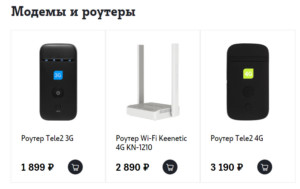
Обратите внимание! В результате в момент выбора отталкиваться приходится от бюджета, желаемой пропускной способности, фирмы-производителя и выбранного рабочего сценария. Если важна стабильность и качество принимаемого сигнала, то с поставленной задачей не возникнет проблем у того же WiFi Keenetic 4G: и все благодаря антеннам, настраиваемому режиму работы (усилитель, адаптер, точка доступа) и серьезным техническим характеристикам, справляющимся даже с необычной нагрузкой в виде 10-20 подключаемых устройств
Если важна стабильность и качество принимаемого сигнала, то с поставленной задачей не возникнет проблем у того же WiFi Keenetic 4G: и все благодаря антеннам, настраиваемому режиму работы (усилитель, адаптер, точка доступа) и серьезным техническим характеристикам, справляющимся даже с необычной нагрузкой в виде 10-20 подключаемых устройств.
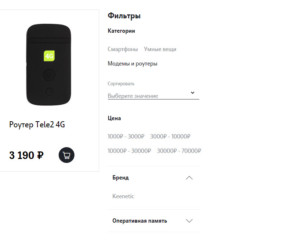
Обратите внимание! Если нужно сэкономить бюджет, а заодно и место на рабочем столе, то роутер Tele2 3G подойдет лучше остальных вариантов. Стоимость – 1899 рублей*, пропускная способность до 42 Мбит/с и компактный корпус
Альтернатива дороже и «быстрее»: роутер Tele2 4g – конструкция та же, но планка в 100 Мбит/с уже не станет проблемой.







